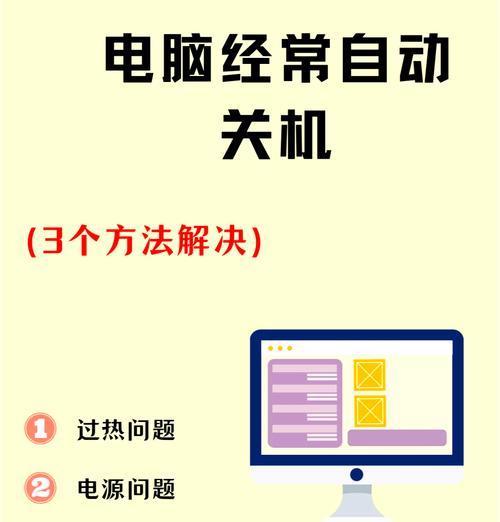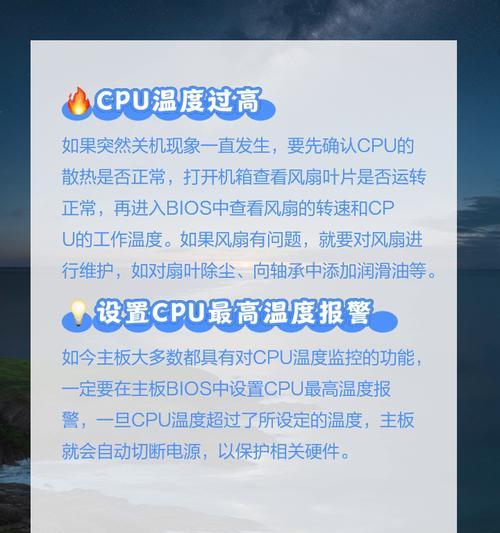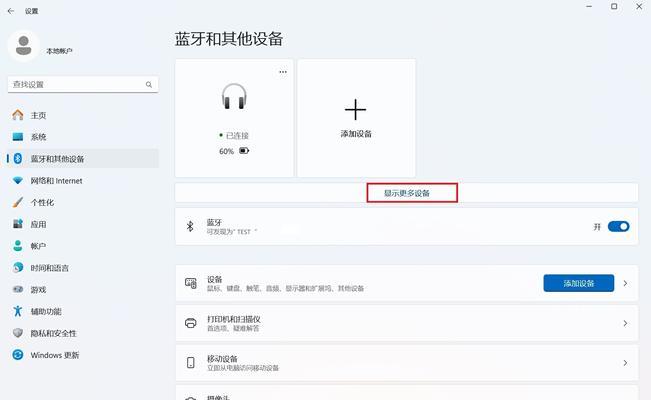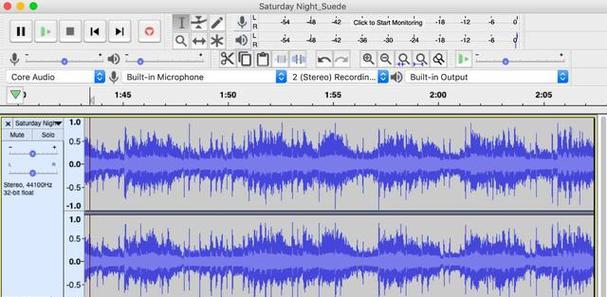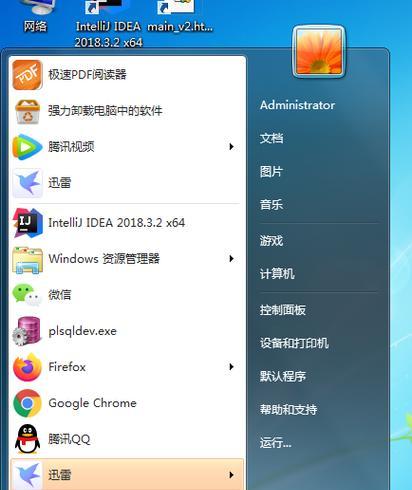电脑如何不通过耳机和音响放出声音?
- 电子产品
- 2025-03-28
- 13
随着数字技术的进步,电脑已经变得无处不在,成为我们日常生活和工作中不可或缺的一部分。然而,在日常使用中,我们有时会遇到需要电脑发出声音却不想或无法使用耳机或音响的情况。那么电脑如何不通过耳机和音响放出声音呢?本文将详细为您解答,从基础设置到硬件外设,提供多种方法帮助您实现这一目标。
1.PC内置扬声器的激活与设置
大多数现代电脑,无论是台式机还是笔记本电脑,都配备了内置扬声器。请确保您的电脑内置扬声器已正确连接并且工作正常。
如何检查:
1.确认音量设置:右键点击电脑右下角的音量图标,选择“打开声音设置”,然后检查是否选择了正确的播放设备。
2.查看设备管理器:点击“我的电脑”,选择“设备管理器”,找到“声音、视频和游戏控制器”,展开后查看是否有任何设备带有黄色感叹号标志,这可能意味着驱动程序有问题或设备未启用。
启用内置扬声器:
如果内置扬声器在设备管理器中被禁用,您需要右键点击并选择“启用设备”。如果您暂时不能使用内置扬声器,也可能需要卸载和重新安装声卡驱动程序。
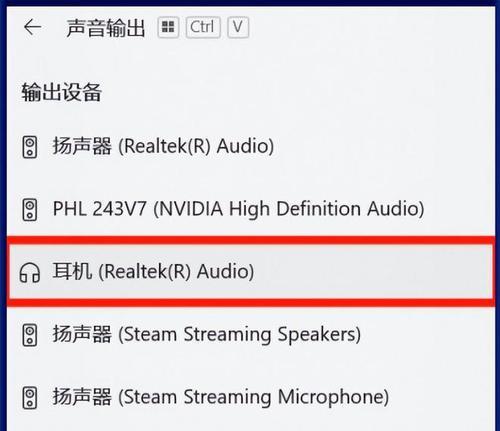
2.使用无线技术
现代电脑经常配备蓝牙技术,可以连接多种蓝牙音频设备。如果您不想使用有线耳机或音响,可以考虑使用蓝牙扬声器或耳机。
如何连接蓝牙扬声器:
1.开启扬声器的蓝牙功能,确保喇叭在蓝牙设备搜索范围内。
2.在电脑上打开“设置”>“设备”>“蓝牙和其他设备”,点击“添加蓝牙或其他设备”并选择“蓝牙”。
3.等待设备扫描并找到您的蓝牙扬声器,选择它并完成配对操作。
4.配对成功后,电脑会自动切换到该蓝牙设备作为音频输出设备。
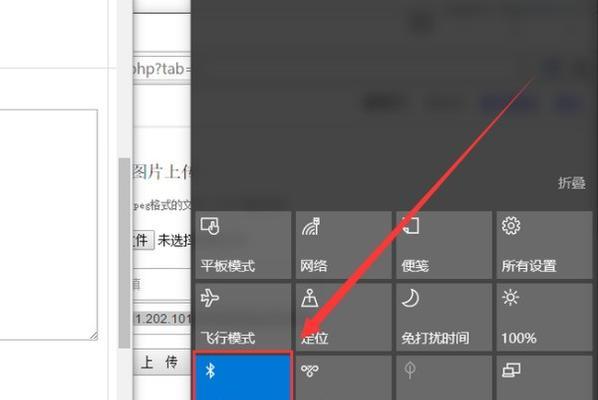
3.使用音频输出端口
如果您拥有一台台式电脑,可以通过音频输出端口直接连接扬声器。这通常是标准的3.5mm音频插孔,有时也可能是其他类型的端口,例如光纤音频输出。
连接步骤:
1.将扬声器的音频线插入电脑背后的音频输出端口。
2.打开扬声器电源,并确保所有扬声器单元都接通了电源并处于工作状态。
3.在电脑的“声音设置”中选择对应的扬声器设备作为播放设备。

4.解决常见问题
电脑没有声音输出:首先检查扬声器电源、音量设置以及扬声器是否正确连接到电脑,其次检查电脑是否设置为静音或音量过低。
蓝牙设备连接问题:确保蓝牙扬声器电量充足,并关闭或重启蓝牙服务。可以尝试在电脑上更新蓝牙驱动程序,或重新启动电脑。
5.电脑音频输出故障维修
如果以上方法都无法解决您的问题,那么可能是电脑声卡或主板出现问题。您需要进一步检查声卡硬件,或寻求专业技术支持。
维修建议:
1.检查声卡驱动:通过“设备管理器”检查声卡驱动器是否出现问题,必要时重新安装或更新驱动程序。
2.硬件检测:使用硬件检测工具查看声卡是否正常工作,如果有问题,可能需要维修或更换硬件。
结语
电脑不通过耳机和音响放出声音,可能涉及到操作系统设置、硬件连接以及驱动程序等多方面的问题解决。通过本文的详细指导,您应该可以了解基础设置并尝试连接不同类型的音频输出设备。若问题依旧存在,不要犹豫,及时寻求专业技术支持,以保证电脑能够顺利播放声音。
版权声明:本文内容由互联网用户自发贡献,该文观点仅代表作者本人。本站仅提供信息存储空间服务,不拥有所有权,不承担相关法律责任。如发现本站有涉嫌抄袭侵权/违法违规的内容, 请发送邮件至 3561739510@qq.com 举报,一经查实,本站将立刻删除。!
本文链接:https://www.yxbdsz.com/article-9316-1.html